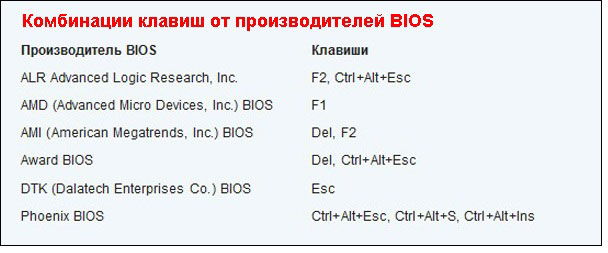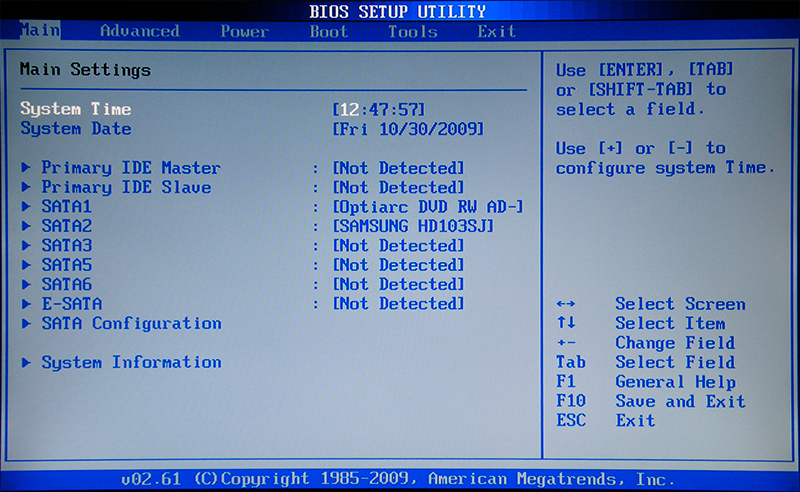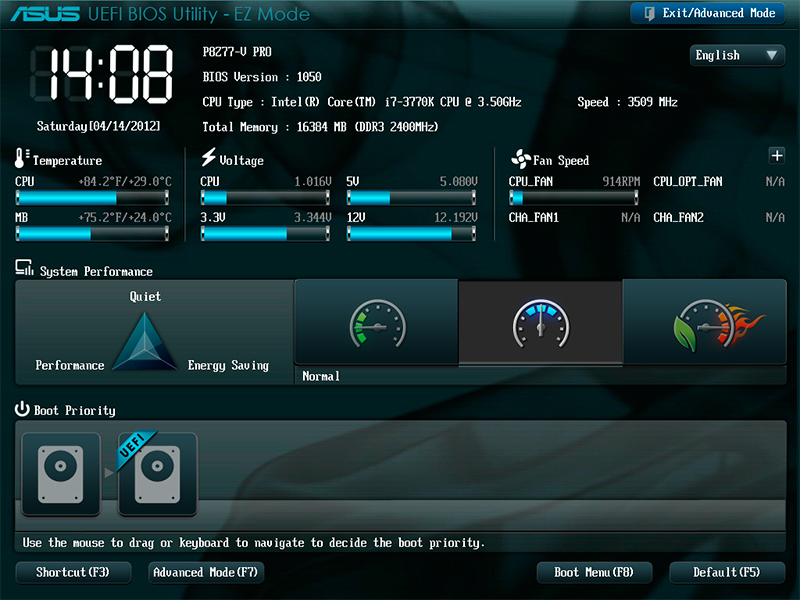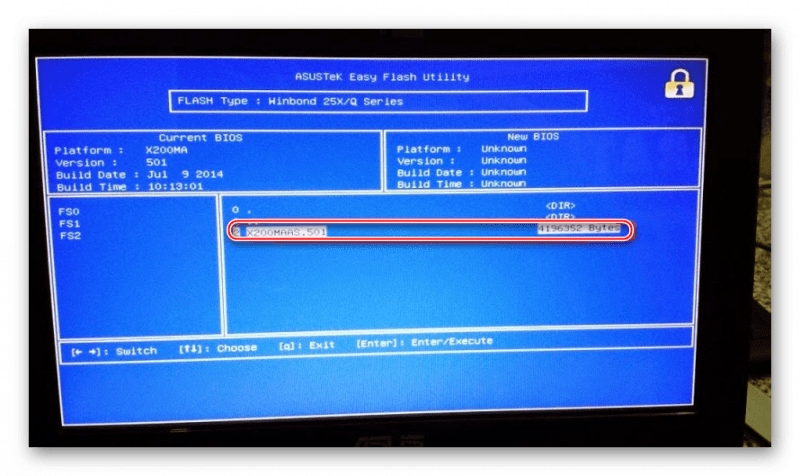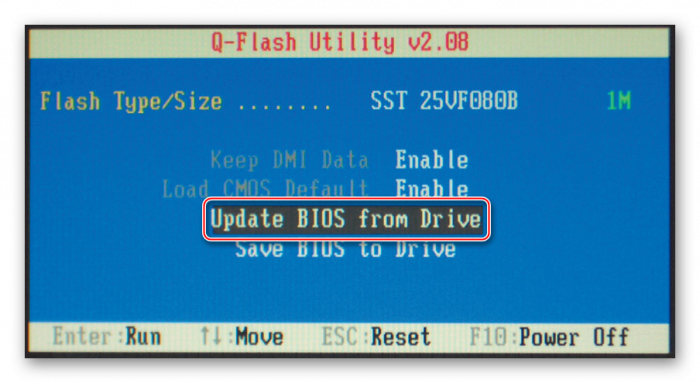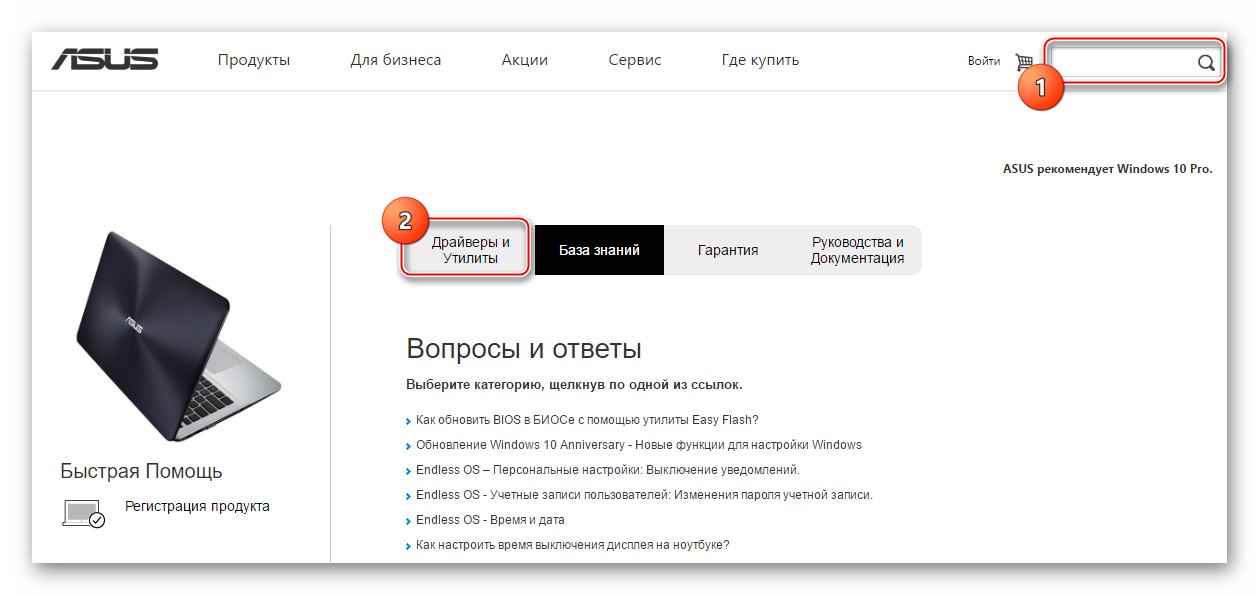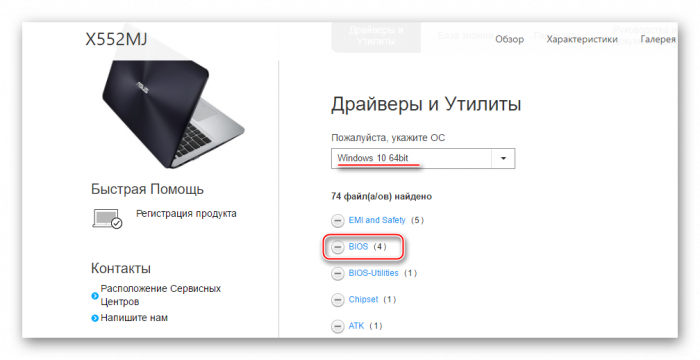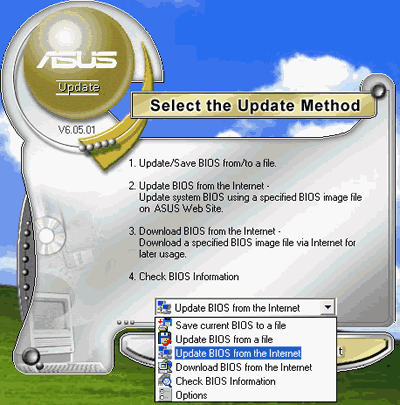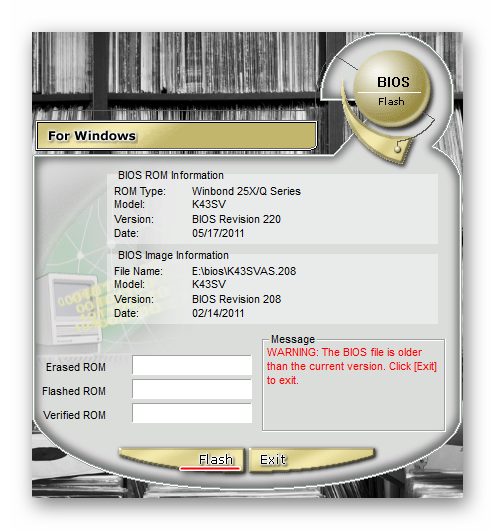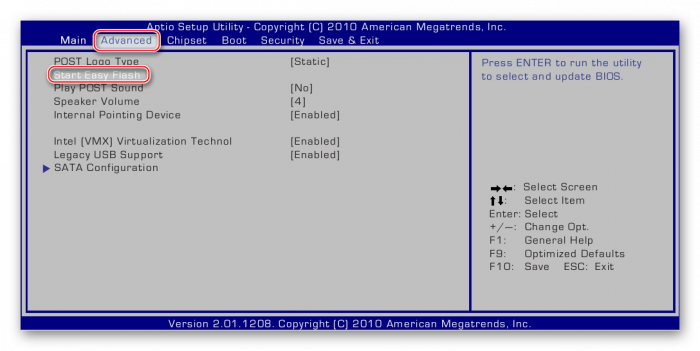Jeder PC oder Laptop hat BIOS. Es ist notwendig, die Komponenten des Geräts zu konfigurieren. In einigen Fällen muss der Benutzer möglicherweise das BIOS aktualisieren, um beispielsweise Komponenten auszutauschen. In diesem Fall ist es wichtig zu wissen, wie das BIOS ordnungsgemäß auf einem Laptop installiert wird.
Was bedeutet es, das BIOS zu flashen und neu zu flashen?
Die Prozedur zum Flashen oder Flashen des Basis-E / A-Systems ist nichts weiter als ein Update. Die Hersteller veröffentlichen ständig verschiedene Updates und beheben Fehler, die bei Benutzern auftreten. Damit die Komponentengeräte richtig funktionieren, muss das BIOS sie verstehen.
Nach dem Ersetzen der Komponenten durch eine leistungsfähigere alte Version werden sie möglicherweise vom BIOS nicht angezeigt. Dann müssen Sie das Basissystem durch eine modernere Version ersetzen. In dieser Version kann er die Konfiguration des neuen Bügeleisens steuern.
So finden Sie die BIOS-Version heraus
Bevor Sie mit dem Flashen beginnen, müssen Sie die Version der installierten Software ermitteln. Um das BIOS zu flashen, müssen Sie die Anweisungen befolgen:
- Zuerst müssen Sie das BIOS eingeben. Dazu müssen Sie den Computer neu starten und vor dem Starten des Betriebssystems eine bestimmte Taste drücken. Jeder Hersteller verfügt möglicherweise über andere Anmeldeschaltflächen. Das Bild zeigt die Tasten und ihre Kombinationen, um verschiedene Muscheln einzugeben.
- Wenn das System eine grau-blaue Schnittstelle hat, ist es alt. Sie können nur mit der Tastatur zwischen Registerkarten wechseln. Um sich mit der Version vertraut zu machen, rufen Sie die Registerkarte „Tools“ auf und führen Sie das Dienstprogramm „X EZ Flash 2“ aus, wobei x die Marke des Geräts des Benutzers ist.
- Wenn die Benutzeroberfläche des grundlegenden Eingabe- und Ausgabesystems moderner und grafischer gestaltet ist, ist sie neu. Um sich mit der Version vertraut zu machen, müssen Sie rechts neben der Uhr nachsehen.
Empfehlungen
Bevor Sie mit der Neuinstallation fortfahren, sollten Sie sich mit den folgenden Empfehlungen vertraut machen:
- Sie müssen einen Laptop unterbrechungsfrei mit Strom versorgen.
- Das Internet muss ebenfalls mit dem Gerät verbunden sein.
- Es wird empfohlen, nur geprüfte Medien von Drittanbietern zu verwenden. Es wird empfohlen, dass diese Medien zuvor nicht verwendet wurden und vollständig neu sind.
- Es wird empfohlen, ein Backup für das Rollback zu erstellen, damit Sie schnell zum vorherigen Status zurückkehren können.
Ein erneutes Flashen wird nur in extremen Fällen empfohlen. Der Vorgang, der von einem unerfahrenen Benutzer ausgeführt wird, kann den PC vollständig deaktivieren.
Neuinstallation
Um das BIOS auf die neueste Version zu installieren, müssen Sie folgende Schritte ausführen:
- Laden Sie das neue BIOS auf Ihren Computer herunter.
- Nehmen Sie ein sauberes Flash-Laufwerk und formatieren Sie es. Es ist wichtig, das Format des FAT32-Mediums während der Formatierung festzulegen.
- Entpacken Sie das heruntergeladene Dokument und übertragen Sie alle Dateien auf Medien von Drittanbietern.
- Starten Sie den Computer neu und rufen Sie das BIOS auf. Stellen Sie den Laptop-Boot von den Medien.
- Speichern Sie die Änderungen und starten Sie das Gerät neu.
- Wenn der Download stattfindet, fragt das Gerät den Benutzer, was mit den Medien zu tun ist. Sie müssen den Punkt "BIOS aktualisieren" auswählen.
- Es erscheint ein Fenster, in dem Sie die zu installierende Version auswählen müssen. In den meisten Fällen ist sie alleine dort. Drücken Sie dann "Enter".
- Die Neuinstallation wird in wenigen Minuten abgeschlossen und der Computer wird neu gestartet.
In einigen Fällen wird das Auswahlmenü nicht angezeigt, aber das DOS-Fenster wird geöffnet.Sie müssen den Befehl IFLASH / PFxxxxxx.BIO eingeben, wobei Sie anstelle von xxxxx den Namen der Datei auf dem Medium angeben müssen. Es sollte mit einer Bioerweiterung sein.
Wann soll das BIOS aktualisiert werden?
Der Update-Vorgang wird nur in sehr seltenen Fällen empfohlen. Tatsache ist, dass neue BIOS-Versionen im Gegensatz zum Aktualisieren eines Programms nur minimale Änderungen enthalten. Bei der Neuinstallation ergeben sich keine wesentlichen Änderungen in der Funktionsweise des Laptops.
Durch die Aktualisierung des Basis-E / A-Systems wird das Gerät weder funktionsfähiger noch schneller. Dieser Vorgang ist sehr komplex und birgt das Risiko, dass der Benutzer den Laptop vollständig stört.
Das erneute Installieren der Shell lohnt sich, wenn der Computer nicht ordnungsgemäß funktioniert und der Benutzer einige Probleme mit der neuen Version des Basissystems beheben möchte. Wenn Komponenten wie ein Prozessor ausgetauscht werden und das alte System dies nicht unterstützt, sollten Sie eine neue Version herunterladen.
So aktualisieren Sie das BIOS
Es gibt verschiedene Möglichkeiten, das Basissystem zu aktualisieren. Unerfahrenen Benutzern wird geraten, dies über das Betriebssystem zu tun. Fortgeschrittene können die Aktualisierungsmethode über das BIOS selbst verwenden.
Update über OS
Das Aktualisieren ist viel einfacher und sicherer, wenn Sie dies unter Verwendung des Betriebssystems tun. Der gesamte Prozess läuft wie folgt ab:
- Besuchen Sie die offizielle Website des Motherboard-Herstellers. Wechseln Sie in der Regel zu der Ressource, die der Marke des Computers entspricht. Sie müssen in den Bereich "Support" gehen und das Modell des Geräts in das Feld eingeben.
- Dann müssen Sie auf die Registerkarte "Treiber und Dienstprogramme" gehen.
- Dann müssen Sie das Betriebssystem auswählen, das auf dem Laptop installiert ist. Wenn die vorgeschlagene Liste kein Betriebssystem enthält, z. B. Linux, klicken Sie auf "Andere".
- Laden Sie die aktuelle Version des Systems von der Website herunter.
- Nach dem Herunterladen der Datei müssen Sie ein spezielles Programm installieren, um das Update zu installieren. Es gibt eine Menge solcher Software. Der Benutzer kann das für ihn bequemste auswählen.
- Öffnen Sie das Programm und wählen Sie den Punkt zum Aktualisieren des Systems aus der Datei aus dem Dropdown-Menü.
- Geben Sie dann den Pfad zur heruntergeladenen Datei an.
- Klicken Sie auf den Start und warten Sie, bis der Vorgang abgeschlossen ist. Danach ist es wichtig, den Laptop neu zu starten.
Somit wird eine neue Version des Basissystems installiert.
Update über BIOS
Das Installieren einer neuen BIOS-Version über die Shell selbst sieht folgendermaßen aus:
- Zuerst müssen Sie die neue Version von der offiziellen Website herunterladen. Übertragen Sie die Datei dann auf ein Medium eines Drittanbieters (Flash-Laufwerk, Festplatte usw.).
- Stecken Sie den USB-Stick in den Laptop und starten Sie neu. Gehen Sie zum BIOS.
- Gehen Sie zur zweiten Registerkarte und starten Sie das Dienstprogramm „Start Easy Flash“.
- Es öffnet sich ein Fenster, in dem Sie Medien von Drittanbietern auswählen möchten.
Nachdem der Vorgang abgeschlossen ist, startet sich das Gerät neu.